Windows 11에서 시스템 복원을 수행하는 단계

오류나 충돌이 발생하는 경우, Windows 11에서 시스템 복원을 수행하여 장치를 이전 버전으로 롤백하는 단계를 따르세요.
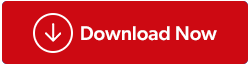
3GP 비디오 파일은 모바일 장치에서 비디오를 녹화하고 공유하는 데 사용되는 일반적인 형식입니다. 스마트폰의 소중한 추억을 포착하는 것부터 전문적인 콘텐츠를 만드는 것까지, 3GP 비디오 파일은 호환성과 효율적인 압축으로 인해 인기 있는 선택이 되어 왔습니다. 하지만 이러한 귀중한 파일이 실수로 삭제되거나 손실되면 어떻게 될까요? 공황과 좌절은 모두 너무 현실적입니다. 하지만 걱정하지 마세요. 이 종합 가이드에서는 Windows에서 삭제된 3GP 비디오 파일을 복구하는 방법을 보여드릴 것이기 때문입니다.
실수로 삭제: 사용자는 디지털 미디어를 정리하는 동안 실수로 3GP 파일을 삭제하여 손실을 초래하는 경우가 많습니다.
저장 장치 포맷: 적절한 백업 없이 메모리 카드, USB 드라이브 또는 스마트폰과 같은 저장 장치를 포맷하면 해당 장치에 저장된 모든 3GP 파일이 지워질 수 있습니다.
손상된 저장 매체: 물리적 손상, 파일 시스템 오류 또는 저장 장치의 갑작스러운 제거로 인해 손상이 발생하여 결과적으로 3GP 파일에 액세스할 수 없게 될 수 있습니다.
바이러스 및 맬웨어 공격: 악성 소프트웨어는 장치를 감염시켜 잠재적으로 3GP 파일을 손상시키거나 삭제할 수 있습니다.
소프트웨어 또는 시스템 충돌: 미디어 플레이어 또는 비디오 편집 소프트웨어 내의 시스템 충돌 또는 오류로 인해 당시 처리 중이거나 재생 중이던 3GP 파일이 손실될 수 있습니다.
하드웨어 오류: 하드 드라이브 또는 장치 오류로 인해 영향을 받는 하드웨어에 저장된 3GP 파일을 포함한 모든 데이터가 손실될 수 있습니다.
데이터 전송 오류: 장치 간에 3GP 파일을 전송하는 동안 중단이나 오류가 발생하면 부분적 또는 전체 데이터 손실이 발생할 수 있습니다.
더 읽어보기: Windows PC에서 데이터 손상을 방지하는 방법
중요한 프로젝트 파일이든, 사랑하는 사람과의 소중한 순간이든, 3GP 비디오 파일의 손실은 치명적일 수 있습니다. 그러나 올바른 도구와 기술을 사용하면 이러한 파일을 쉽게 복원할 수 있습니다. 3GP 파일 복구의 세계를 탐구하면서 삭제된 3GP 비디오 파일을 복구할 수 있는 최선의 방법을 탐색하여 해당 추억을 영원히 잃지 않도록 하겠습니다.
또한 읽어 보세요: 데이터 복구 팁: 데이터 복구를 수행하는 동안 해야 할 일과 하지 말아야 할 일
고급 파일 복구 소프트웨어는 3GP 비디오 복구 도구 영역에서 최고의 챔피언으로 돋보입니다. 이 소프트웨어는 뛰어난 기능을 갖추고 있어 다양한 장치에서 소중한 3GP 비디오 파일을 쉽고 효율적으로 구출할 수 있습니다. 이러한 장치에는 디지털 카메라, SD 카드, 펜 드라이브는 물론 내부 및 외부 하드 드라이브도 포함됩니다.
경쟁사를 능가하는 인상적인 복구 속도를 자랑하는 이 도구는 삭제되거나 손상된 3GP 파일을 검색하는 최고의 옵션입니다. 뛰어난 다용성을 통해 소프트웨어는 중요한 3GP 파일 형식을 포함하여 500개 이상의 파일 형식을 전문적으로 인식하고 복원할 수 있습니다.
읽기: HDD, SSD, USB 드라이브에서 삭제된 파일을 복원하는 방법
Windows에서 삭제된 3GP 비디오 파일을 복구하려면 다음 단계를 따르십시오:
1단계: 고급 파일 복구를 다운로드하고 설치합니다 .
2단계: 애플리케이션을 열고 대상 드라이브를 선택합니다.
3단계: 빠른 스캔 또는 정밀 스캔 중에서 선택한 후 NEXT 버튼을 누르세요.

 추가 팁
추가 팁작가의 팁: 포괄적이고 상세한 스캐닝 프로세스를 위해서는 정밀 스캔 모드 사용을 고려해 보십시오. 이 모드는 영구적으로 손실되거나 삭제된 파일을 복구하는 데 매우 효과적입니다.
4단계: 복구할 항목을 선택한 다음 스캔 시작 버튼을 누르세요.

5단계: 선택한 드라이브에서 손실된 3GP 파일을 확인할 수 있도록 허용합니다.

6단계: 검사가 완료되면 손실되거나 삭제된 모든 파일이 포함된 목록을 받게 됩니다.
7단계: 복구할 3GP 파일을 선택하고 결정을 내린 후 "지금 복구" 버튼을 클릭하세요.

8단계: 이제 원하는 복구 대상을 선택하라는 메시지가 표시됩니다.

 추가 팁
추가 팁작가의 팁: 기존 데이터의 안전을 보장하려면 잠재적인 덮어쓰기를 방지하기 위해 다른 드라이브를 선택하는 것이 좋습니다.
또한 읽어 보세요: Windows PC에서 삭제된 아카이브 파일을 어떻게 복원합니까?
소중한 비디오를 잃어버린 후 3GP 파일 복구가 어려워 보일 수 있지만 희망은 남아 있습니다. 이 파일에는 매우 중요한 추억, 작업 프로젝트 및 창의적인 모험이 요약되어 있습니다. 우리 가이드는 일반적인 데이터 손실 시나리오를 조명하고 3GP 파일 복구의 긴급성을 강조했습니다. 소중한 3GP 파일이 영구적으로 손실되지 않도록 하기 위해 손실된 3GP 비디오를 검색하는 데 있어 강력한 동맹인 고급 파일 복구 소프트웨어를 소개했습니다.
Windows, Android, iOS 및 macOS와 관련된 더 많은 문제 해결 가이드, 목록, 팁 및 요령을 보려면 Facebook , Instagram , Twitter , YouTube 및 Pinterest 에서 우리를 팔로우하세요 .
오류나 충돌이 발생하는 경우, Windows 11에서 시스템 복원을 수행하여 장치를 이전 버전으로 롤백하는 단계를 따르세요.
마이크로소프트 오피스의 최고의 대안을 찾고 있다면, 여기 6가지 훌륭한 솔루션이 있습니다.
이 튜토리얼은 명령 프롬프트를 특정 폴더 위치에서 열 수 있는 윈도우 데스크탑 바로가기 아이콘을 만드는 방법을 보여줍니다.
자리를 비운 동안 다른 사람이 컴퓨터에 접근하지 못하게 하려면? 윈도우 11에서 화면을 잠그는 효율적인 방법들을 시도해 보세요.
최근 업데이트 설치 후 컴퓨터에 문제가 있는 경우 손상된 Windows 업데이트를 수정하는 여러 가지 방법을 찾아보세요.
Windows 11의 내레이터 기능에 짜증이 나십니까? 여러 가지 쉬운 방법으로 내레이터 음성을 비활성화하는 방법을 알아보세요.
Windows 11 PC에서 삭제 확인 대화 상자를 비활성화하고 싶으신가요? 이 기사를 통해 다양한 방법을 확인해보세요.
여러 개의 이메일 수신함을 유지하는 것은 특히 중요한 이메일이 양쪽에 도착하는 경우 골칫거리가 될 수 있습니다. 이 기사에서는 PC 및 Apple Mac 장치에서 Microsoft Outlook과 Gmail을 동기화하는 방법을 보여줍니다.
키보드가 중복 공백을 입력하는 경우 컴퓨터를 재시작하고 키보드를 청소하세요. 그런 다음 키보드 설정을 확인하세요.
원격 데스크톱을 통해 컴퓨터에 연결할 때 "Windows는 프로파일을 로드할 수 없기 때문에 로그온할 수 없습니다." 오류를 해결하는 방법을 보여줍니다.






